Så här byter du en Windows 8-dator till en Chromebook

Föredrar du Google Chrome till Microsofts Windows 8-appar? Tja, du har tur, även om du har en Windows 8-dator. Du kan byta hela "Modern" -miljön för Chrome OS-skrivbordet och dölja helt Windows 8-gränssnittet.
Du kan också använda Chrome-skrivbordet som bara en annan app i Windows 8, byta fram och tillbaka mellan andra Windows 8-appar och det traditionella skrivbordet. Det är mer praktiskt, men var är kul i det?
Gör Chrome till din standardwebbläsare
Chrome-skrivbordet är nu tillgängligt i den stabila versionen av Chrome, så du behöver inte söka något speciellt - bara installera Google Krom. Detta kräver fortfarande en full Windows 8-dator, inte en Windows RT-enhet som en Surface RT eller Surface 2 - du kan inte installera Chrome på Windows RT.
RELATED: Glöm Chromebooks: Chrome OS kommer till Windows
Om Chrome är inställt som standardwebbläsare kan du få det att visas i Windows 8-läge genom att öppna menyn och välja Återstart Chrome i Windows 8-läge. I den senaste versionen av Chrome ger du nu en fullständig skrivbordsmiljö i Chrome OS-stil där du kan köra Chrome-webbläsarfönster och använda Chrome-appar från Chrome-webbutiken.
Obs! : Google Chromes "Windows 8-läge "Arbetar för närvarande inte med enheter med hög DPI-bildskärmar, till exempel Microsofts Surface Pro. Det kräver också hårdvaru grafik acceleration. Om din dator inte stöds kommer det här alternativet inte att finnas i menyn.
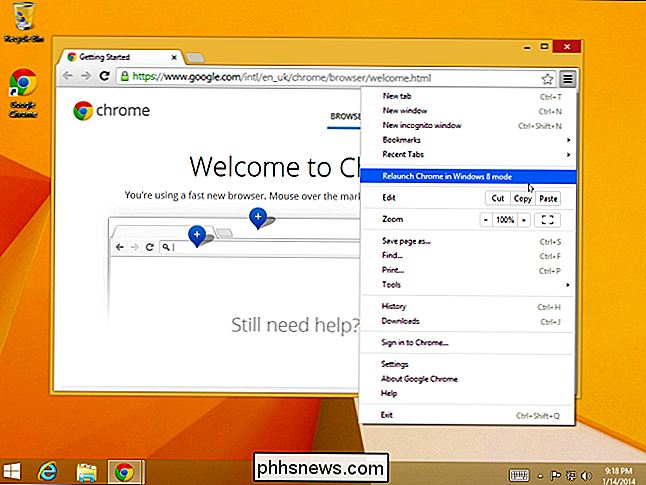
Skrivbordet i Chrome OS-stil fungerar som en Windows 8-app, så du kan växla mellan den och andra appar normalt. Du kan till och med snäppa dem - så du kan få en Windows 8-app, Chrome-skrivbordet och det traditionella Windows-skrivbordet visas sida vid sida med snap-funktionen.
Det här är praktiskt, men miljön du använder är fortfarande Windows 8! Det går att dölja det mesta av Windows 8-gränssnittet helt.
Lås Windows 8 till Chrome-skrivbordet
Microsoft låter oss låsa ett Windows-användarkonto för att bara ha åtkomst till en viss app och Chrome OS-skrivbordet är bara en Chrome Windows 8-app. Det innebär att vi kan använda funktionen Windows 8.1 Assigned Access för att låsa ett användarkonto till Chrome-skrivbordet. När användaren loggar in från välkomstskärmen ser de Chrome-skrivbordet. De kommer inte att kunna byta till andra Windows 8-appar, använda Windwos-skrivbordet, få tillgång till charmerna eller göra något annat - de kan lika bra använda en Chromebook.
RELATERAD: Så enkelt som möjligt Sätt en Windows-dator i kioskläge med tilldelad åtkomst
För att göra detta måste du gå igenom installationsprocessen för tilldelad åtkomst. Du kommer noga att skapa ett separat Chrome OS användarkonto och logga sedan in som det här kontot. Medan du är inloggad som det andra användarkontot måste du göra Chrome till standardwebbläsarens konto. Om du inte gör det, kommer Chrome inte att vara tillgängligt som ett alternativ på skärmen Tilldelad åtkomst.
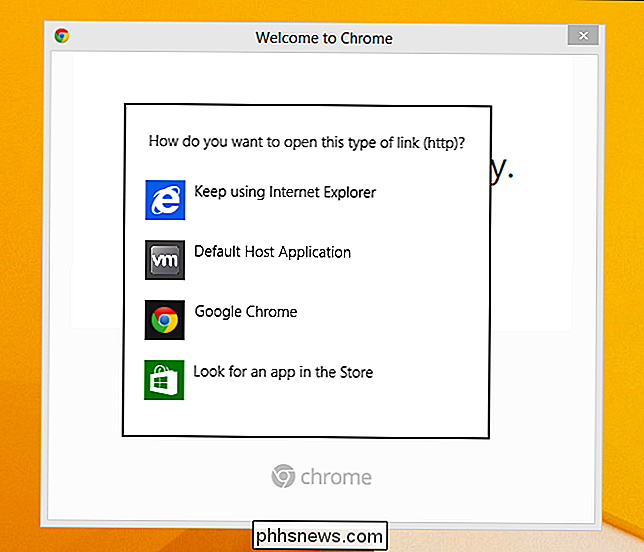
Därefter kan du logga in som ditt huvudsakliga användarkonto och begränsa det sekundära användarkontot till Chrome-appen från den tilldelade åtgärden skärm.
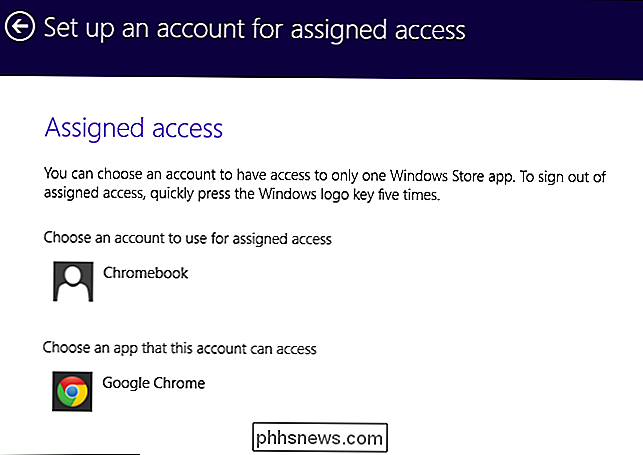
När du loggar in som "Chrome" användarkonto kan du bara använda Chrome-skrivbordet. Du kommer inte se startskärmen, berlockerna eller andra delar av Windows 8-gränssnittet. Microsofts "kioskläge" är perfekt för att gömma det mesta av Windows 8.

Använda Chrome-skrivbordet på Windows 8
RELATERAT: Chrome bringar program till skrivbordet: Är de värda att använda?
Som i Chrome OS, Chrome-skrivbordet kan inte köra Windows-stationära appar eller Windows 8-appar. Allt du behöver är Chrome-webbläsarfönster, webapps som körs i vanliga Chrome-webbläsarfönster och Chrome-appar från Chrome-webbutiken.
Plugin-program för plug-in för Pepper - som Chrome-medföljer Flash-spelare, PDF-tittare och inbyggd klient - kommer att fungera i Windows 8-läge. Du kommer inte att kunna använda Java eller Silverlight i den här miljön, precis som du inte kan använda i Windows 8-stilversionen av Internet Explorer.
Tyvärr verkar det för närvarande inte möjligt att lämna den här miljön utan omstart datorn. För att lämna Assigned Access-läget måste du trycka på Windows-tangenten fem gånger snabbt, men Chrome avbryter Windows-tangenten för att öppna Chrome App launcher.
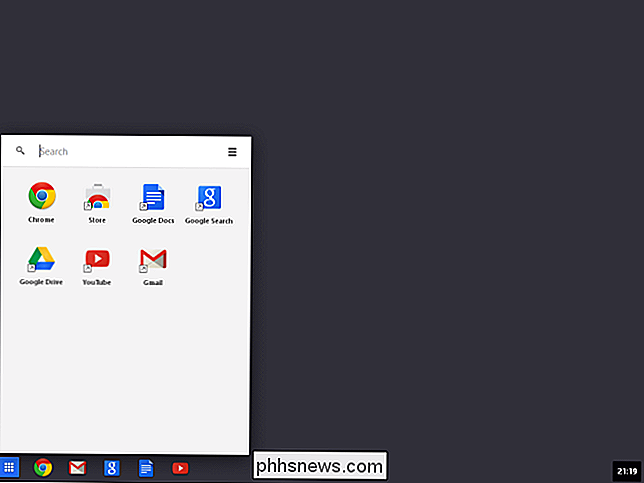
Det här kan ge dig en smak på vad det egentligen är att använda Chrome OS, men en del av överklagandet hos en Chromebook är att det är enklare - du behöver inte installera Windows-säkerhetsuppdateringar på en Chromebook.
Är det här praktiskt ? Inte nödvändigtvis. Men det är ett intressant trick att Microsoft inte kan vara så glad över.

Hur man får den traditionella "Listvy" i LG G5: s inställningar Först, gå till Inställningar. Dra ner notifikationsskärmen och tryck sedan på kuggikonet för att komma dit. I Inställningar, rulla ner till alternativet "Hemskärm" och tryck på det. Det första alternativet i den här menyn är "Välj hem" -give det är en kran.

Varför gör några AC-adaptrar och strömförsörjningar en whining noise?
Våra AC-adaptrar och nätaggregat tenderar oftast att vara tysta, men vad betyder det när man gör en whining ljud? Ska du vara orolig? Dagens SuperUser Q & A-inlägg har svar på oroade läsarens frågor. Dagens Frågor och svarssession kommer till vår tjänst med SuperUser-en indelning av Stack Exchange, en community-driven gruppering av Q & A-webbplatser.



